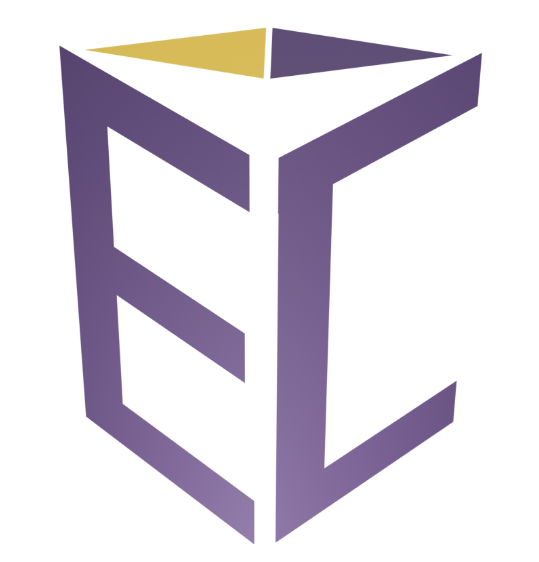ログインパスワードを忘れてしまった場合、パスワードを変更することが可能です。
パスワード変更の手順
- パスワード変更ページへアクセス
- 登録しているメールアドレスを入力し「送信する」ボタンク
- 変更したい名前を入力
- チェックアイコンをクリック
- 「変更を保存」ボタンをクリック
目次
パスワード変更ページへアクセス
以下をクリックし、パスワード変更ページへアクセスします。
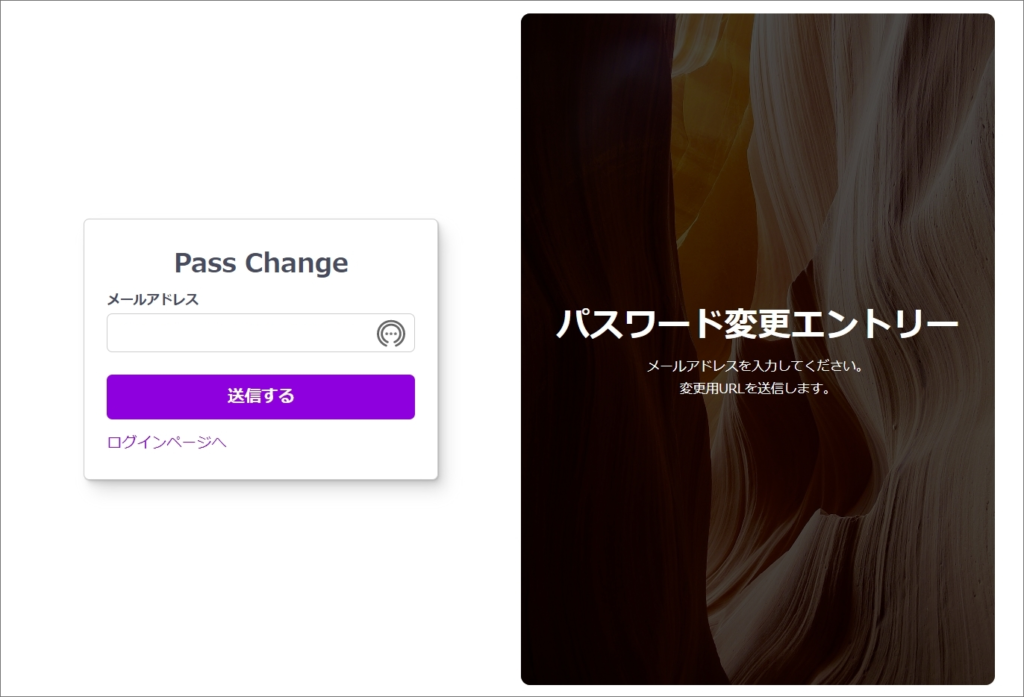
登録しているメールアドレスを入力し「送信する」ボタンク
登録しているメールアドレスを「メールアドレス」の入力エリアに入力し、「送信する」ボタンをクリックします。
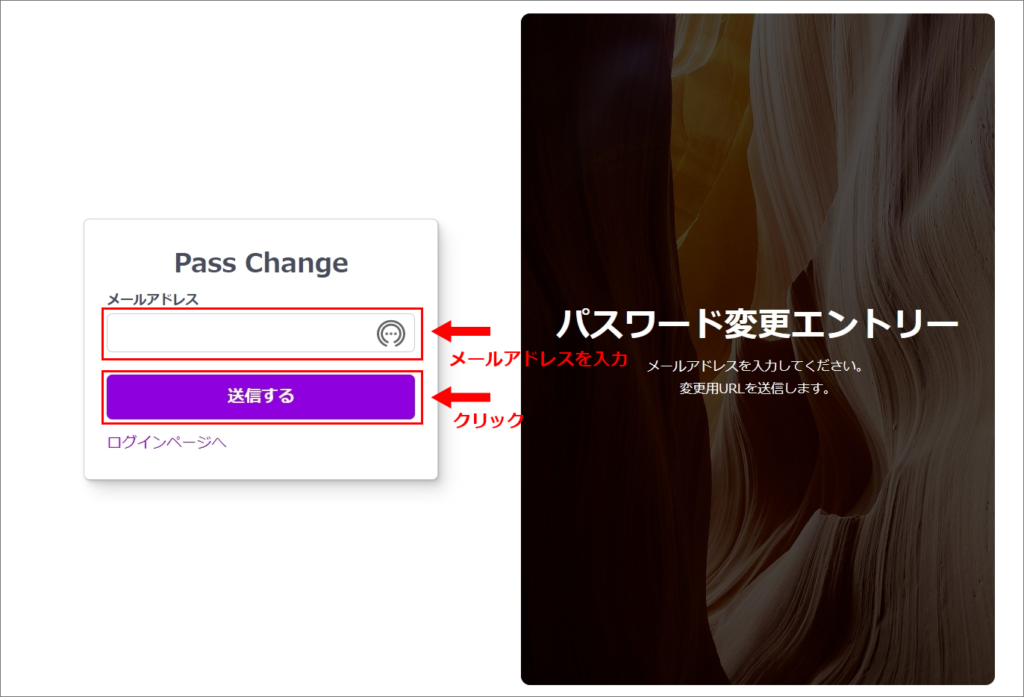
ボタンをクリックすることで入力したメールアドレスに変更用のページのURLが送信されますのでそのURLをクリックし、新しいパスワードの入力作業へ進みます。
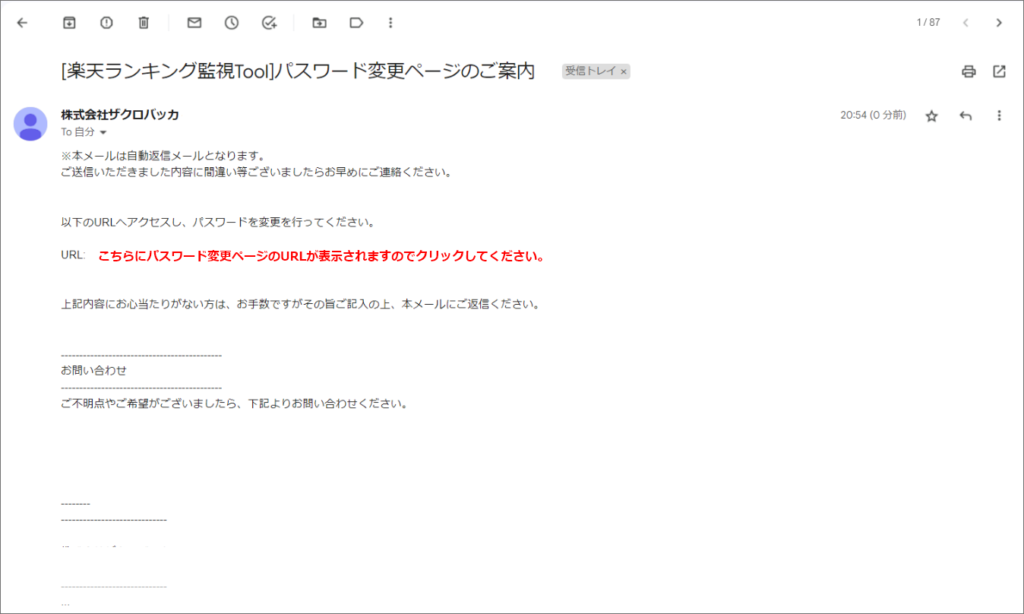
変更したい名前を入力
メールに届いたパスワード変更用のURLをクリックし、変更ページを開くと以下のような画面が表示されます。
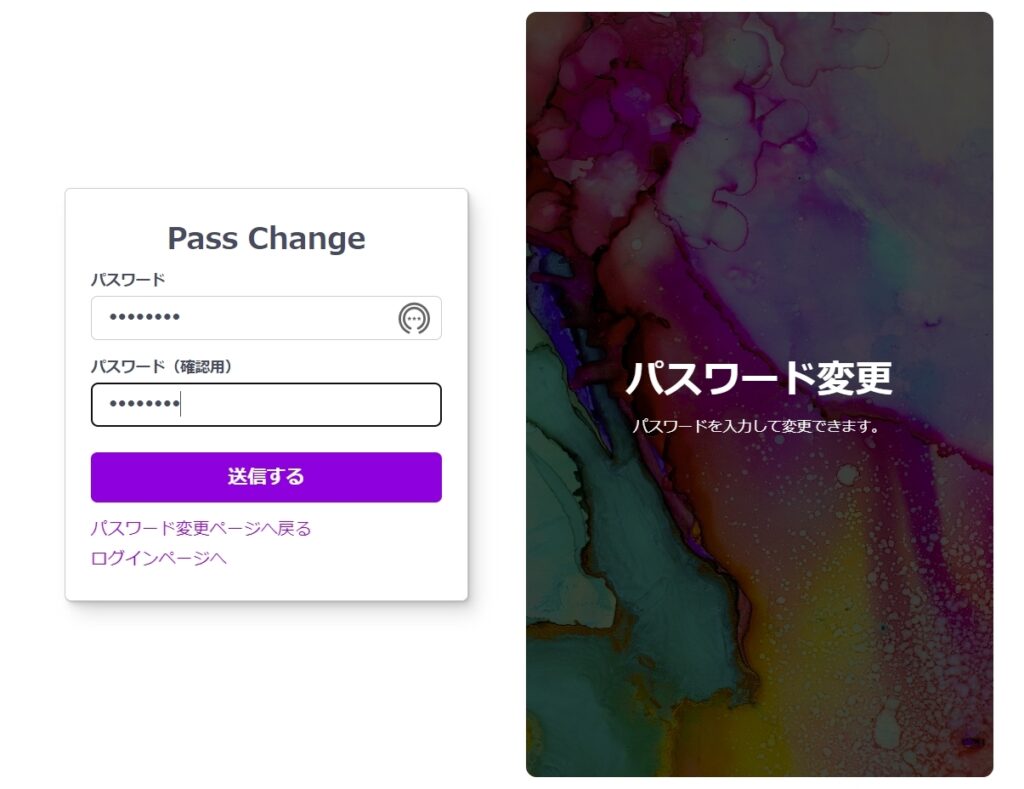
新しいパスワードを入力し、「送信する」ボタンをクリックすることで変更が可能となります。
変更が無事完了すると以下のような画面が表示されます。
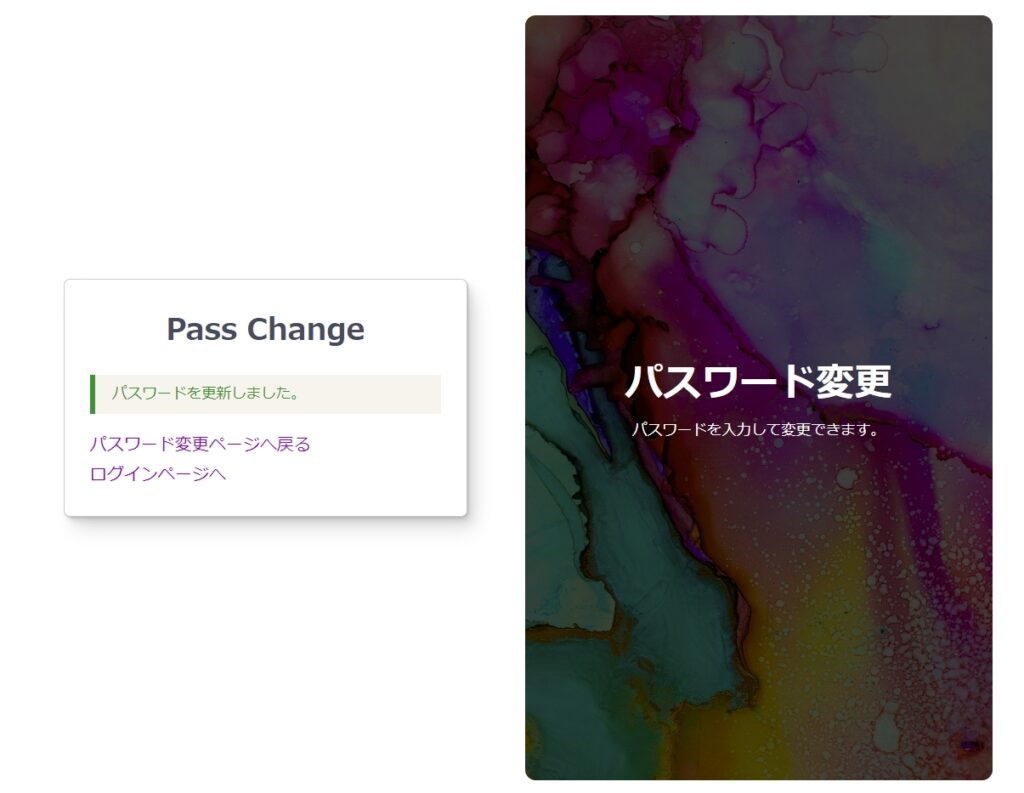
パスワード変更作業は完了です。
ログインページからログインしてみましょう。